ዝርዝር ሁኔታ:
- አቅርቦቶች
- ደረጃ 1 የቦርድ አቀማመጥን (ፕሮቶታይፕ) ያድርጉ
- ደረጃ 2: አቀማመጡን ይሸጡ
- ደረጃ 3 IFTTT ን ማቀናበር
- ደረጃ 4 - የ NodeMCU ን ፕሮግራም ማድረግ
- ደረጃ 5 የስልክ ማሳወቂያዎችን ያግኙ
- ደረጃ 6: 3 ዲ መያዣውን እና የመስታወት ፍሬም ያትሙ
- ደረጃ 7 - ጉዳዩን ይሰብስቡ
- ደረጃ 8 ግንባታውን ማጠናቀቅ
- ደረጃ 9: ምን እየሆነ ነው
- ደረጃ 10: ሁሉም ተከናውኗል

ቪዲዮ: የመስታወት IoT ንካ አዝራር: 10 ደረጃዎች

2024 ደራሲ ደራሲ: John Day | [email protected]. ለመጨረሻ ጊዜ የተሻሻለው: 2024-01-30 07:29
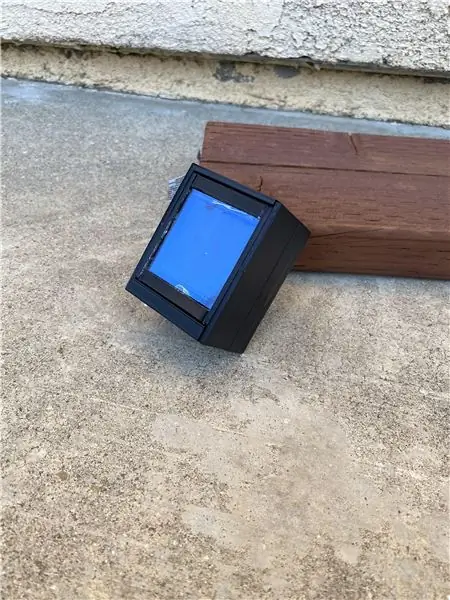
በሌላ ቀን በሱቁ ዙሪያ የ ITO መስታወት ቁራጭ ነበረኝ እና በጥሩ ሁኔታ ለመጠቀም አሰብኩ። አይቲኦ ፣ ኢንዲየም ቲን ኦክሳይድ ፣ መስታወት በተለምዶ በፈሳሽ ክሪስታል ማሳያዎች ፣ በፀሐይ ሕዋሳት ፣ በአውሮፕላን ኮክፒት መስኮቶች ፣ ወዘተ ውስጥ ይገኛል። የብርጭቆው ገጽታ. ለዚህ ፕሮጀክት ፣ IFTTT ን (ይህ ከሆነ ያንን) ወደ ስልክ ለመላክ የ IoT ሰሌዳውን ለመቀስቀስ እንደ አዝራር ሆኖ የአይቲ መስታወቱን እንጠቀማለን። በመሠረቱ ፣ “ያ ቀላል ነበር” የሚለውን ቁልፍ በስቴፕልስ እንደገና መፍጠር ፈልጌ ነበር ፣ ግን ብርጭቆን እንደ የግፋ አዝራር ይጠቀሙ።
አቅርቦቶች
- NodeMCU (ESP 8266 ተለዋጭ)
- የጨመቃ ጸደይ (1/4 "x 13/32")
- Adafruit capacitive የንክኪ ሰሌዳ
- ፒሲቢ ቦርድ (2.75 ኢንች x 1.25 ኢንች ባለ ሁለት ጎን)
- የአይቲ መስታወት (2 "x 2")
- የተለያየ ቀለም ያላቸው 4 ሽቦዎች (2 "22AWG ጠንካራ ሽቦ)
- 1 ቢጫ ሽቦ (5 "22AWG ጠንካራ ሽቦ)
መሣሪያዎች ፦
- የሽቦ ቆራጮች
- ሽቦ መቁረጫ
- 3 ዲ አታሚ (PLA - 1.75 ሚሜ)
- የኤሌክትሪክ ቴፕ
- ትኩስ ሙጫ
- ማያያዣዎች
- የመሸጫ ብረት
- የሚንጠባጠብ ጡት ማጥባት
- ሶላደር (ከመሪ ነፃ)
- የመሸጫ ሰፍነግ
ደረጃ 1 የቦርድ አቀማመጥን (ፕሮቶታይፕ) ያድርጉ
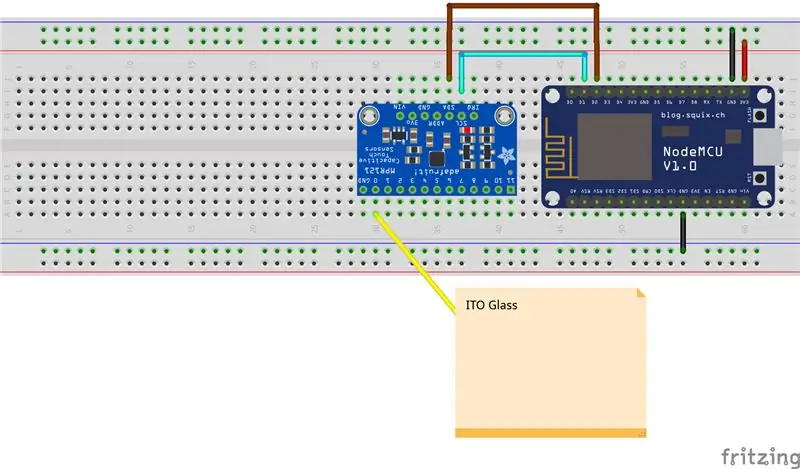
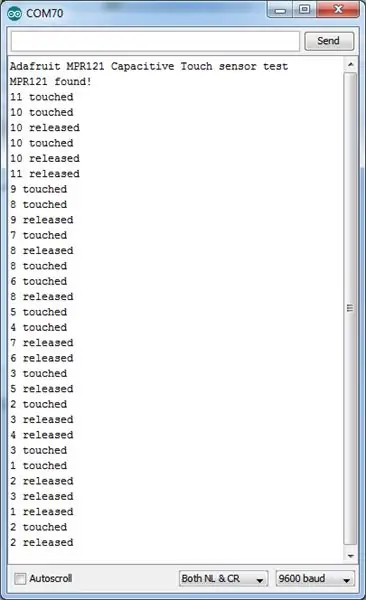
ከላይ የሚታየውን አቀማመጥ በመጠቀም ፣ የ SDA እና SCL ፒኖች ከ NodeMCU SDA እና SCL ፒኖች (D2 እና D1) ጋር መገናኘት አለባቸው። Adafruit capacitive breakout ሰሌዳ ላይ 1 ን ለመሰካት ቢጫ ሽቦውን ያሽጡ። ከሌላው የቢጫ ሽቦ ጫፍ ትንሽ የፕላስቲክ (0.5”) ን ሽፋን ያስወግዱ።
አንዴ ሰሌዳዎቹ በዳቦ ሰሌዳው ላይ ከገቡ ፣ የአርዱዲኖ አይዲኢዎን ይክፈቱ። ወደ> ረቂቅ> ቤተመፃሕፍት ያቀናብሩ እና Adafruit_MPR121 ን ይፈልጉ። Adafruit MPR121 ን በአዳፍሪት ቤተ -መጽሐፍት ይጫኑ። የእርስዎን MPR 121 (capacitive breakout board) በማገናኘት ላይ ዝርዝር ማብራሪያ ለማግኘት የአዳፍ ፍሬትን መመሪያ ይመልከቱ።
ወደ> ፋይል> ምሳሌዎች> Adafruit_MPR121> MPR121test.ino ይሂዱ። የ MPR121test.ino መለያየቱ ቦርድ ከኖድኤምሲዩ ጋር በትክክል የተገናኘ መሆኑን ለመፈተሽ ይረዳል። ሁሉም ነገር በደንብ እየሰራ ከሆነ ፣ ብረቱን በቢጫው ሽቦ ላይ ሲነኩ ፣ ተከታታይ ተቆጣጣሪው “1 ተዳክሞ ተለቋል” የሚለውን ማሳየት አለበት። ንጣፎችን 0-11 ን ከነኩ ፣ የ Serial Monitor ውፅዓት ከላይ ያለውን ሦስተኛ ምስል መምሰል አለበት።
ደረጃ 2: አቀማመጡን ይሸጡ
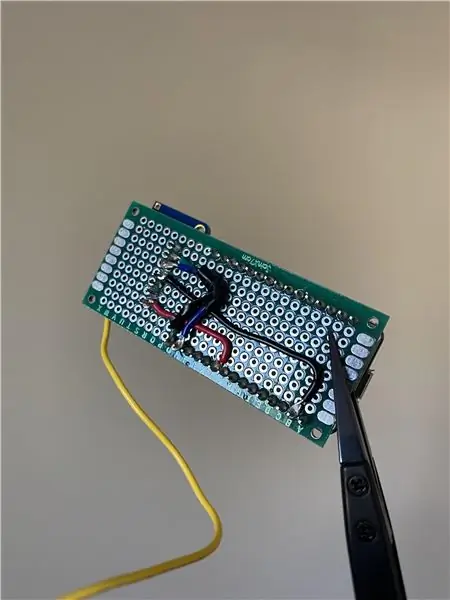

ምስሎቹ እንደሚያሳዩት 4 ቱን ገመዶች በመጠቀም አቅም ያለው የማቋረጥ ሰሌዳውን ከኖድኤምሲዩ ጋር ያገናኙ። የአውራ ጣት ህግ ብቻ ፣ ለቪኤን 3.3V እና ለ GND GND ግንኙነቶች ቀይ እና ጥቁር ሽቦዎችን ይጠቀሙ። የ SDA/SCL ፒኖች በተሳሳተ መንገድ ከተሸጡ በትክክል እንደገና መሸጥ አለባቸው። በአዳፍሩት ቤተመፃህፍት እና በነባሪ SDA እና SCL ፒኖች ምክንያት ፣ በዚህ አስተማሪ የኮድ ደረጃዎች ውስጥ በኋላ ላይ ፒኖችን እንደገና ለመመደብ የማይቻል ነው።
ደረጃ 3 IFTTT ን ማቀናበር
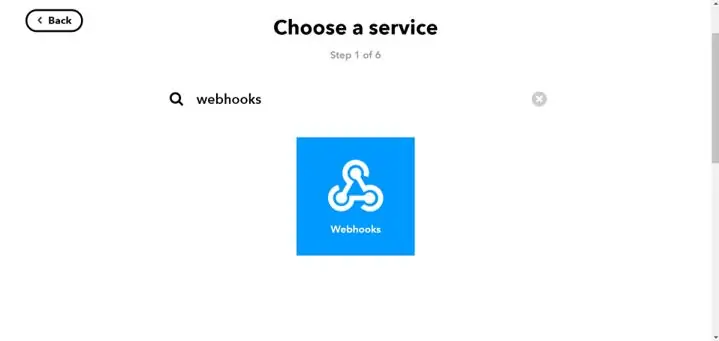
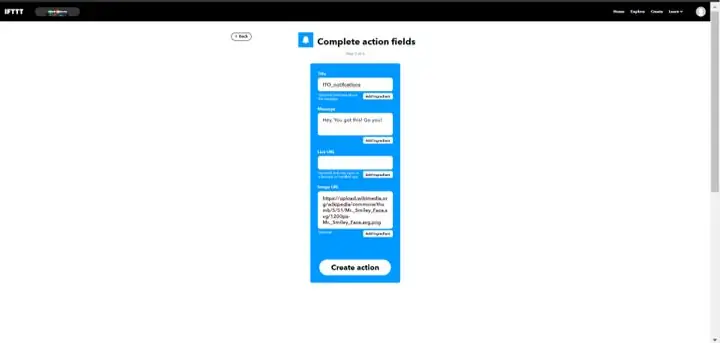
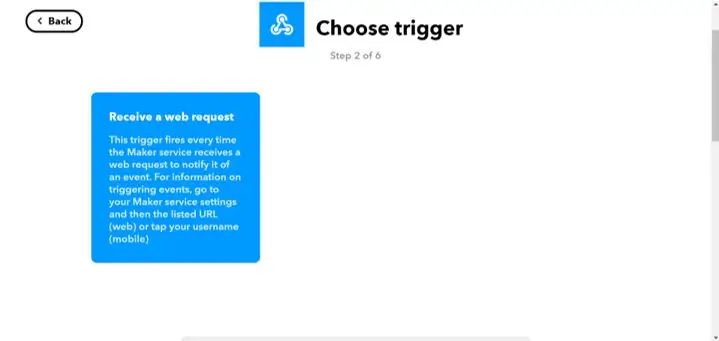
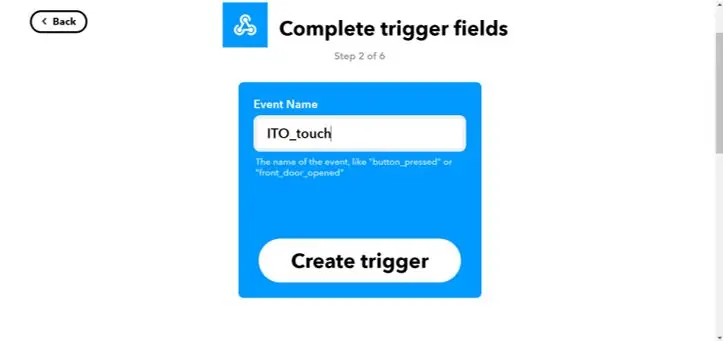
በረጅሙ ይተንፍሱ. ይህ ለማዋቀር በጣም ረጅም ጊዜ አይወስድም።
- ወደ IFTTT ድር ጣቢያ ይሂዱ።
- ወደሚቀርቡት አገልግሎቶች የፍለጋ አሞሌ ለመድረስ ይህንን +ጠቅ ያድርጉ።
-
በፍለጋ አሞሌው ውስጥ “ድር መንጠቆዎች” ይተይቡ።
- በሳጥን ውስጥ የተጠጋጉ ማዕዘኖች ያሉት ሶስት ማዕዘን ማየት አለብዎት
- ያ የዌብሆክስ አርማ ነው
- በሚቀጥለው ገጽ ላይ ሳጥኑ ላይ ጠቅ ያድርጉ እና ከዚያ “የድር ጥያቄ ይቀበሉ” ሳጥኑ።
ለዝግጅት ስም ፣ ከላይ በሦስተኛው ምስል ላይ እንደሚታየው “ITO_touch” ብለው ይተይቡ። እንደ ቀስቃሽ ስሙ ለአርዱዲኖ ፕሮግራምዎ ይህንን ያስታውሱ።
- “ቀስቃሽ ፍጠር” ቁልፍን ጠቅ ያድርጉ።
- +ይህ በዌብሆክስ አርማ ተተክቶ ወደ ሌላ መስኮት ይወሰዳሉ።
- +ያንን ጠቅ ያድርጉ እና በፍለጋ አሞሌው ውስጥ “ማሳወቂያዎች” ውስጥ ይተይቡ።
- በሳጥን ውስጥ ያለ ደወል መታየት አለበት። “ከ IFTTT መተግበሪያ ሀብታም ማስታወቂያ ይላኩ” ላይ ጠቅ ያድርጉ።
- በመልእክት ሳጥን ውስጥ ያለውን ጽሑፍ እንደ “ሄይ ፣ ይህን አግኝተዋል!
- ለምስሉ ዩአርኤል ፣ ይህንን የፈገግታ ፊት ምስል ይጠቀሙ
- “እርምጃ ፍጠር” የሚለውን ቁልፍ እና በሚቀጥለው ገጽ ላይ “ጨርስ” የሚለውን ቁልፍ ጠቅ በማድረግ ጨርስ።
የ Webhooks ቀስቅሴውን ማግኘት
እንደ “ምስል ሰሪ ክስተት” ITO_touch”ከሚለው ጽሑፍ ጋር እንደ ምስል #5 (የዌብሾችን እና የማሳወቂያ አዶውን በማሳየት) በተመሳሳይ ማያ ገጽ ላይ መሆን አለብዎት ፣ ከዚያ ከ IFTTT መተግበሪያ ሀብታም ማሳወቂያ ይላኩ። ካልሆነ ፣ ከላይ የተጠቀሰው ጽሑፍ ባለው ሳጥን ላይ ጠቅ በማድረግ የመነሻ ትርን ጠቅ ያድርጉ።
- በዌብሆክስ አርማ ላይ ጠቅ ያድርጉ።
- አርማው የዌብሆክስ ገጽን ይወስዳል (ከላይ ባሉት ምስሎች ላይ ይታያል)
- ከዌብሆች ገጽ የላይኛው ቀኝ አጠገብ ያለውን የሰነድ ቁልፍን ጠቅ ያድርጉ
- ለዌብሆች ቁልፍዎን ወደሚያሳይ ሌላ ገጽ ይወሰዳሉ
- ለ Arduino ፕሮግራም አስፈላጊ ስለሆነ ያንን ቁልፍ ደህንነቱ በተጠበቀ ቦታ ይቅዱ እና ይለጥፉ
እሺ! ከእርስዎ Wifi እና የይለፍ ቃል በተጨማሪ ፣ በሚቀጥለው ደረጃ የአርዱዲኖ ፕሮግራም ለመሄድ ዝግጁ ነው።
ደረጃ 4 - የ NodeMCU ን ፕሮግራም ማድረግ
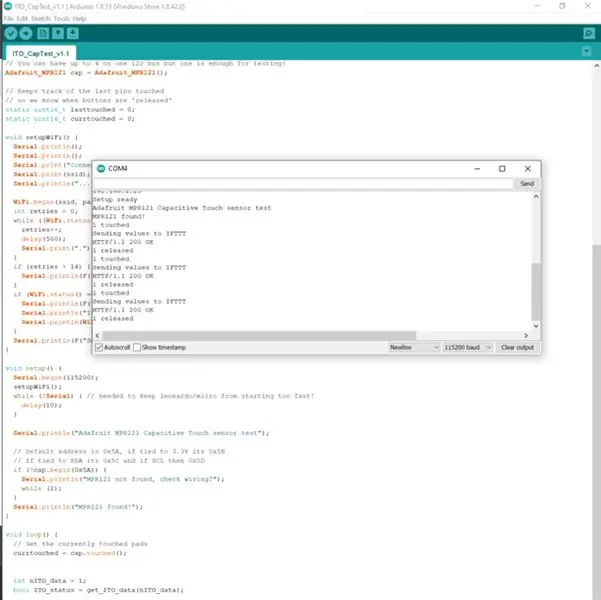
እሺ እነዚህን አራት መስኮች ፈልግ
- const char* ssid
- const char* የይለፍ ቃል
- char MakerIFTTT_Key
- char MakerIFTTT_Event
የዌብሆክስ ቁልፉ ለ MakerIFTTT_Key እና የ Webhooks ቀስቅሴ ስም ("ITO_touch") ለ MakerIFTTT_Event መመደብ አለበት። SSID እና የይለፍ ቃል IoT ለሚገናኝበት ለ Wifi ራውተር ነው።
ሰሌዳውን ከኮምፒዩተር ጋር ያገናኙ እና ኮዱን ይስቀሉ። ሁሉም ነገር ለመሄድ ጥሩ ከሆነ ፣ ከላይ ባለው ምስል ላይ የሚታዩት የሚከተሉት መልእክቶች በተከታታይ ማሳያ ውስጥ መታየት አለባቸው።
ደረጃ 5 የስልክ ማሳወቂያዎችን ያግኙ

የ IFTTT መተግበሪያውን ከ iOS መተግበሪያ ወይም ከ Android መደብር ያውርዱ። አንዴ ከገቡ በኋላ በመነሻ ማያ ገጹ ላይ የሠራነውን መተግበሪያ ማየት አለብዎት። ሁሉንም ነገር በሶፍትዌር ለመሞከር ለመሞከር ፣ ቢጫው ሽቦ ከተነካ ፣ እንደሚታየው ማሳወቂያ በስልክ ላይ መታየት አለበት።
ደረጃ 6: 3 ዲ መያዣውን እና የመስታወት ፍሬም ያትሙ
ደረጃ 7 - ጉዳዩን ይሰብስቡ

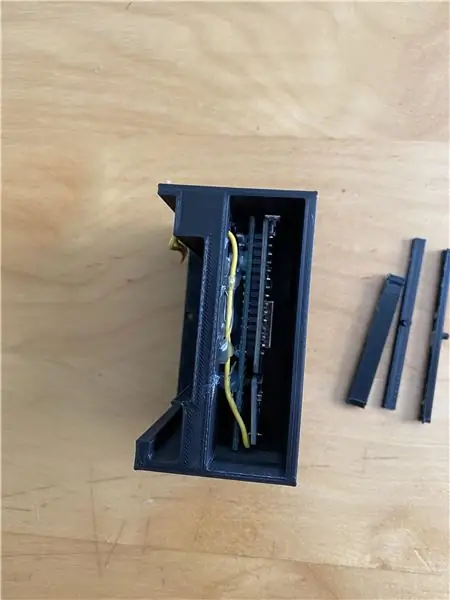
የጉዳይ ስብሰባ
ኤሌክትሮኒክስን በመክተቻ ውስጥ ያስቀምጡ እና ከአንዳንድ ሙቅ ሙጫ ጋር ያያይዙ። ቦርዱን ከጉዳዩ ጋር ከማያያዝዎ በፊት ቢጫ ሽቦው ቀዳዳው ውስጥ መግባቱን ያረጋግጡ። በተንጣለለው ሽቦ (በአሁኑ ጊዜ በመጀመሪያው ምስል ላይ ተጠቃልሎ ይታያል) ፣ ብረቱን በማጋለጥ የቢጫ ሽቦውን የፕላስቲክ ሽፋን ያስወግዱ። በጉዳዩ አራት ማእዘን ውስጥ መጭመቂያውን ለማስቀመጥ ጥሩ ጊዜ አሁን ነው።
** ማይክሮ ዩኤስቢ ከጎን ማስገቢያ ቀዳዳ መታየት አለበት!
የክፈፍ ስብሰባ
- የላይኛውን ሀዲድ ከግራ እና ከቀኝ ሀዲዶች ጋር ያያይዙ (የላይኛው እና የታችኛው ሀዲዶች በቀኝ እና በግራ ወደ ውስጥ ሊኖራቸው በሚችልበት ጊዜ በጎኖቻቸው ላይ የውጭ ማሳወቂያዎች አሏቸው)።
- ከመስታወቱ የትኛው ጎን የሚንቀሳቀስ እንደሆነ ለማየት ጥሩ ጊዜ ይሆናል። መልቲሜትር በመጠቀም ቀጣይነትን ለመፈተሽ ይህንን መመሪያ ተከተልኩ
- መስታወቱን በሀዲዶቹ ላይ ያንሸራትቱ።
- የመጨረሻውን ባቡር ወደ ክፈፉ ላይ ያድርጉት። ሁሉንም ነገር በአስተማማኝ ሁኔታ ለማያያዝ በመገጣጠሚያዎች ላይ ትኩስ ማጣበቂያ ይጠቀሙ።
ደረጃ 8 ግንባታውን ማጠናቀቅ
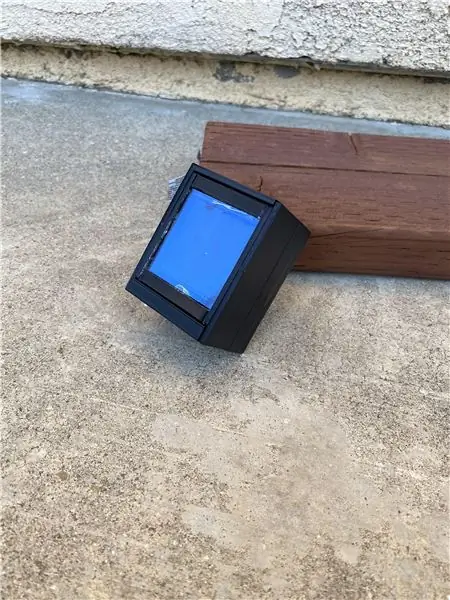
ሰሌዳውን ከኮምፒውተሩ ጋር በሚገናኝበት ጊዜ ፣ የሚንቀሳቀስ መስታወቱ ከተጋለጠው ሽቦ ጋር የሚገናኝበትን ክፈፍ ያስቀምጡ እና የግማሽ ክበብ የፀደይ ዙሪያውን ያጠቃልላል። የግድግዳውን ፓነል ከጉዳዩ ጋር ያያይዙት። አሁን ጨርሰዋል! ሁሉም ነገር በትክክል ከተሰበሰበ የደረጃውን የፀደይ ጎን ሲጫኑ የስልክ ማሳወቂያ ማግኘት አለብዎት። ካልሆነ ፣ ያልሸፈነው ብረት መስታወቱን አለመነካቱን ያረጋግጡ። ክፈፉ ላይ እስካልጫኑ ድረስ ሽቦው በተለምዶ መስታወቱን መንካት አለበት።
ደረጃ 9: ምን እየሆነ ነው
በመስታወቱ ፍሬም የፀደይ ጎን ላይ ወደ ታች በመግፋት ፣ የ ITO መስታወቱን ከሽቦ ለማለያየት ክፈፉ በትንሹ ይሽከረከራል። መለያየቱ ቦርድ አመክንዮውን ለማወቅ ይህንን መረጃ ወደ አይኦቲ ይልካል። IoT መስታወቱ ሽቦውን እንደማይነካ ይገነዘባል እና በዌብሆክስ በኩል የድር ጥያቄ ያቀርባል። የ IFTTT አመክንዮ ጥያቄውን ይወስዳል እና በትክክል ከተላከ የማሳወቂያ እርምጃውን ያከናውናል። የግፊት ማሳወቂያ ለመፍጠር ይህ ለ IFTTT መተግበሪያ በስልክ ላይ ይነግረዋል።
ደረጃ 10: ሁሉም ተከናውኗል
በጀርባዎ ላይ መታ ያድርጉ ፣ እስከመጨረሻው እንዲደርሱበት ያድርጉ! በሚታዩት ማናቸውም እርምጃዎች ላይ ማንኛውንም እርዳታ ከፈለጉ ከታች አስተያየት ይስጡ
የሚመከር:
ማለቂያ የሌለው የመስታወት ሰዓት ያድርጉ - 15 ደረጃዎች (ከስዕሎች ጋር)

ማለቂያ የሌለው የመስታወት ሰዓት ይስሩ - በቀድሞው ፕሮጀክት ውስጥ ለእሱ የመጨረሻ ግቤ ወደ ሰዓት ማድረስ የነበረበትን ማለቂያ የሌለው መስታወት ሠራሁ። (ባለቀለም ማለቂያ የሌለው መስታወት ይስሩ) ያንን ከሠራሁት በኋላ አልከታተልኩትም ፣ ምክንያቱም ምንም እንኳን አሪፍ ቢመስልም ፣ ከ th ጋር ጥቂት ነገሮች ነበሩ
የመስታወት ድንጋይ የ LED ቱቦ (በስማርትፎን መተግበሪያ በኩል ቁጥጥር የሚደረግበት WiFi) - 6 ደረጃዎች (ከስዕሎች ጋር)

የመስታወት ድንጋይ ኤልኢዲ ቲዩብ (በስማርትፎን መተግበሪያ በኩል ቁጥጥር የሚደረግበት ዋይፋይ)-ሠላም ባልደረቦች! በዚህ አስተማሪ ውስጥ ለጥሩ ስርጭት ውጤት በመስታወት ድንጋዮች የተሞላው በ WiFi ቁጥጥር የሚደረግበት የ LED ቱቦ እንዴት እንደሚገነቡ አሳያችኋለሁ። ኤልኢዲዎቹ በተናጥል ሊቋቋሙ ስለሚችሉ ስለዚህ አንዳንድ ጥሩ ውጤቶች በ
የመስታወት ማሰሮ በመጠቀም የተሰራ የውሃ ፒያኖ -3 ደረጃዎች

የመስታወት ማሰሮ በመጠቀም የተሰራ የውሃ ፒያኖ - ይህ ለሁሉም ሰው አስገራሚ እና ቀላል ፕሮጀክት ነው። ማይክሮ መቆጣጠሪያ ወይም አይሲን አልተጠቀምኩም። ይህ የውሃ ፒያኖ ትናንሽ ማሰሮዎችን ይጠቀማል። ይህ በእውነት መሠረታዊ ፕሮጀክት ነው። ይህንን ፕሮጀክት ለመሥራት መመሪያውን ይከተሉ። መስፈርቶች- የማንኛውም መጠን ማሰሮዎች ፣ ቢያንስ ከ 4 እስከ ከፍተኛ
የመስታወት VU- ሜትር 21 ደረጃዎች (ከስዕሎች ጋር)

Glass VU- ሜትር-ለአርዱዲኖ ፕሮጀክቶችዎ ማይክሮ መቆጣጠሪያውን ብቻ መጠቀም እንደሚችሉ ያውቃሉ? ለማካተት አስቸጋሪ ሊሆን የሚችል ያንን ትልቅ ሰማያዊ ሰሌዳ አያስፈልግዎትም! እና ከዚያ በላይ - እሱ በጣም ቀላል ነው! በአርዱዲኖ ዙሪያ ፒሲቢን እንዴት እንደሚገነቡ አሳያችኋለሁ ፣ ግን
AVR ማይክሮ መቆጣጠሪያ። የግፊት አዝራር መቀየሪያን በመጠቀም የ LED ን ይቀያይሩ። የግፋ አዝራር Debouncing .: 4 ደረጃዎች

AVR ማይክሮ መቆጣጠሪያ። የግፊት አዝራር መቀየሪያን በመጠቀም የ LED ን ይቀያይሩ። የግፋ አዝራር ማወዛወዝ። - በዚህ ክፍል ውስጥ ከአዝራር መቀየሪያ ግብዓት መሠረት የሦስቱ ኤልኢዲዎችን ሁኔታ ለመቀየር ለኤቲኤምኤምኤ 328PU የፕሮግራም ሲ ኮድ እንዴት እንደሚሠራ እንማራለን። እንዲሁም ፣ ለ ‹ችግሩ መቀያየር መቀያየር› ለችግሩ መፍትሄዎችን መርምረናል። እንደተለመደው እኛ
